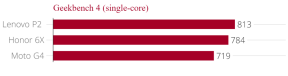Fix Resident Evil Village sort skærmfejl
Miscellanea / / August 04, 2021
Resident Evil Village er et af de survival horror-videospil, der er udviklet og udgivet af Capcom. Det er efterfølgeren til Resident Evil 7: Biohazard og har modtaget meget positive anmeldelser på Steam. Masser af pc-afspillere har rapporteret, at de får Resident Evil Village Black Screen Error, mens de prøver at starte den. Hvis du også står over for det samme, kan du følge denne fejlfindingsvejledning for at rette det.
Ifølge flere rapporter online forhindrer det sorte skærmrelaterede problem simpelthen spillerne i at komme ind i Resident Evil Village-spillet på pc'en overhovedet. I mellemtiden kan problemer med grafikdriveren være en væsentlig årsag til en sådan fejl. Når vi taler om WMVideo Decoder-fejlen, er chancerne store for, at dette særlige problem sandsynligvis sker på din Windows 10 (N) -udgave.

Sideindhold
-
Fix Resident Evil Village sort skærmfejl
- 1. Opdater grafikdriver
- 2. Kør Capcom InstallerMessage
- 3. Tilføj Media Feature Pack i Windows 10 (N) Edition
- 4. Installer en tredjeparts codec-pakke
- 5. Kontroller integriteten af spilfiler
Fix Resident Evil Village sort skærmfejl
Heldigvis er der et par mulige løsninger til rådighed, der nemt kan løse det særlige problem med sort skærm på din computer. Så lad os springe ind i det uden videre.
1. Opdater grafikdriver
Opdatering af grafikkortdriveren kan nemt rette flere skærme eller problemer med sort skærm på din Windows-computer. For det meste vises det sorte skærmproblem på grund af den forældede eller beskadigede grafikdriverpakke. Sådan opdateres det:
- Trykke Windows + X taster for at åbne Hurtig start-menu.
- Klik på Enhedshåndtering fra listen.
- Dobbeltklik på Displayadaptere for at udvide listen.
- Nu, Højreklik på det dedikerede grafikkort.

- Vælg Opdater driver > Klik på Søg automatisk efter drivere.
- Hvis der er en tilgængelig opdatering, downloades og installeres opdateringen automatisk.
- Når du er færdig, skal du sørge for at genstarte din pc for at anvende ændringer.
2. Kør Capcom InstallerMessage
Hvis du i tilfælde af ikke får Capcom InstallerMessage-pop op på skærmen, mens du starter Resident Evil Village, skal du sørge for at følge nedenstående trin:
- Gå til Damp klient> Gå over til Bibliotek > Højreklik på Resident Evil Village titel.
- Klik på Styre > Vælg Gennemse lokale filer.
- Et nyt vindue åbnes, og du bliver nødt til at finde InstallerMessage.exe fil.
- Bare dobbeltklik på den, så vises Capcom InstallerMessage-pop op.
- Klik nu på 'Jeg accepterer ovenstående meddelelse' afkrydsningsfelt for at aktivere det.
- Til sidst skal du klikke på Afslut, og kør spillet for at kontrollere, om problemet er.
3. Tilføj Media Feature Pack i Windows 10 (N) Edition
Det ser ud til, at den nyeste Media Feature Pack enten mangler eller ikke er installeret korrekt på din computer, især i Windows 10 (N) Edition. Hvis du har det samme, skal du følge nedenstående trin:
- Tryk på Windows-nøgle eller klik på Start > Type Administrer valgfri funktioner.
- Klik på det fra søgeresultatet> Klik blot på Tilføj en funktion.
- Her skal du søge efter Windows Media Player.
- Når du ser tilføjelsesprogrammet, skal du klikke på det for at vælge> Vælg Installere.
- Så efter installation af Windows Media Player-tilføjelsen skal den starte mediefunktionspakken på din computer.
Men hvis dette allerede er installeret, betyder det, at der ikke er nogen problemer med mediefunktionspakken. Men du skal installere den nyeste version af mediefunktionspakken i overensstemmelse hermed.
- Her kan du besøg det officielle Microsoft-websted for at få Media Feature Pack til N-versioner af Windows 10.
- Sørg for at vælge den seneste udgave af Windows, som du bruger i øjeblikket. Hvis du ikke er sikker på, hvilken udgave eller build, du bruger i øjeblikket, kan du følge nedenfor.
- Så klik på Start menu> Indtast se pc og klik på Se dit pc-navn fra søgeresultatet.
- Her kan du se udgaven af Windows 10 på din computer, som du bruger i øjeblikket.
- Alt højere end build 1903, som sandsynligvis er det, du bruger, kan installeres ved at klikke på KB3145500-link til Media Feature Pack til din version af Windows.
Bemærk venligst: For Windows 10 version 1903 og nyere kan du tilføje Media Feature Pack ved at gå til Start> Indstillinger> Apps> Apps og funktioner> Valgfrie funktioner> Tilføj en funktion> Media Feature Pack fra listen over tilgængelige valgfri funktioner.
Annoncer
- Når du er færdig, skal du genstarte din computer for at ændre effekter med det samme, og prøv at starte Resident Evil Village-spillet igen.
4. Installer en tredjeparts codec-pakke
Men hvis du stadig står over for Resident Evil Village Black Screen-problemet på din pc, skal du prøve at installere tredjeparts codec-pakken (K-Lite Codec Pack) fra dette link. Klik blot på Server 1 eller Server 2 eller Server 3 for at downloade installationsprogrammet.
Dernæst skal du åbne den på din pc og installere den ved hjælp af administratoradgangen. Når du er installeret, skal du genstarte din computer for at anvende ændringer. Endelig, prøv at starte Resident Evil Village-spillet igen for at kontrollere for fejlen.
5. Kontroller integriteten af spilfiler
Bekræftelse og reparation af spilfilmetoden er blevet en af de vigtigste ting for pc-spillere. Microsoft Windows OS fortæller dig ikke, om din installerede spilfil bliver beskadiget eller mangler af en eller anden uventet årsag. Derfor, hvis du står over for problemer med lanceringen af spillet eller endda under gameplayet, skal du sørge for at kontrollere for potentielle fejl.
- Åben op Damp > Gå til Bibliotek.
- Højreklik på den Resident Evil Village spil.
- Klik på Ejendomme > Gå til Lokale filer fanen.

Annoncer
- Vælg Bekræft integriteten af spilfiler ...
- Denne proces begynder at verificere og kontrollere alle de installerede spilfiler, om der er en manglende / beskadiget fil, eller ikke.
- Lad processen være afsluttet. Når du er færdig, skal du lukke Steam-klienten og genstarte din computer for at anvende ændringer.
- Endelig åbn igen Steam, og prøv at køre Resident Evil Village-spillet igen.
Det er det, fyre. Vi antager, at denne guide var nyttig for dig. For yderligere spørgsmål, lad os det vide i kommentaren nedenfor.